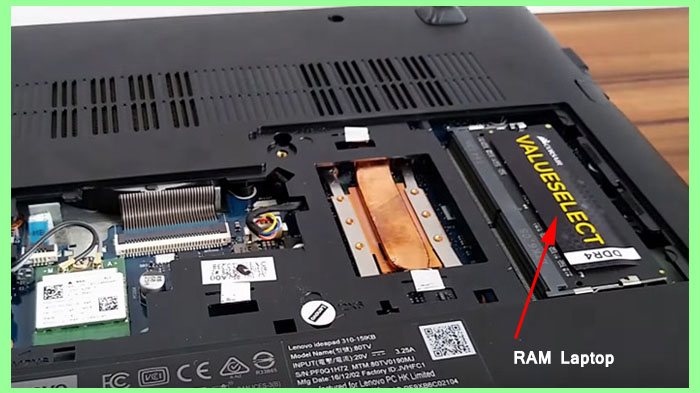Cara Menambah RAM Laptop – Beberapa hari yang lalu akhirnya harus menambah RAM pada laptop. Karena performa laptop untuk menjalankan aplikasi semakin terasa berat.
Sebenarnya performa laptop menurun akibat mengikuti perubahan aplikasi-aplikasi yang selalu update, atau menggunakan aplikasi yang terbaru. Jadi mau tidak mau RAM yang dimiliki laptop harus di Upgrade juga.
Bagi yang sebatas user / pengguna untuk menunjang pekerjaan, mungkin hanya sedikit mengerti tentang RAM atau Memory pada laptop.
RAM adalah Random Access Memory atau sering disebut dengan memory. Besarnya memory pada laptop sangat mempengaruhi performa laptop, semakin besar memory pada laptop semakin bagus performa laptop.
Apabila laptop Anda dirasakan mulai berat karena kebutuhan aplikasi yang bertambah, sebaiknya segera menambah memory atau RAM pada laptop Anda.
Cara Menambah RAM Laptop
Bila laptop Anda terasa berat, solusinya memang harus segera ditambah RAM.
Sebelumnya cek dahulu kapasitas RAM pada laptop Anda dengan cara menekan tombol ‘Windows+Pause Break‘ pada keyboard laptop untuk Melihat Spek Laptop atau RAM yang terpasang.
Setelah diketahui besaran memory yang terinstal pada laptop. Selanjutnya tinggal mengecek memory secara fisik pada laptop Anda guna menghindari kesalahan membeli memory.
Jenis memory apa yang sudah terpasang? Apa DDR3 atau DDR4?
Dan menggunakan memory kecepatan berapa? Untuk menghindari kesalahan membeli, disesuaikan saja dengan yang sudah terpasang.
Untuk mengecek RAM secara fisik, Anda harus membuka penutup bagian memory yang terletak di belakang/bawah laptop.
Biasanya cover ini terdapat segel garansi dari toko. Dengan membuka cover ini berarti Anda harus menyobek segel garansi (Bila laptop masih baru). Namun bila segel garansi sudah lewat tidak jadi masalah.

Buka cover penutup dari slot RAM dan HDD dengan cara melepaskan baut terlebih dahulu. Setelah baut terlepas, tarik saja penutupnya. Biasanya celah untuk menarik dekat dengan baut.
Setelah cover terbuka akan tampak seperti gambar berikut :
Setiap laptop memiliki jumlah slot atau tempat RAM yang berbeda. Bisa terdiri 2 slot atau 1 slot saja.
Buka pengait RAM atau pin pengunci dengan cara menarik keluar hingga kepingan RAM berubah posisi naik ke atas sedikit dengan posisi lebih mudah di ambil.
Setelah pengunci RAM ditarik keluar, kepingan RAM akan berubah posisi sendiri hingga mudah dilepas seperti pada tampak gambar di bawah ini :
Setelah posisi kepingan RAM naik sedikit ke atas, tinggal tarik hingga lepas.
Untuk memasangkan kembali pun tidak perlu takut akan terbalik atau keliru, karena adanya pin pembatas pada slot dan kepingan RAM.
Kepingan RAM tinggal pasangkan secara miring hingga masuk ke slot lalu ditekan hingga bunyik ‘KLIK’. Bunyi klik tersebut menandakan kepingan RAM sudah masuk ke slot dengan benar dan terkunci oleh pengait RAM.
Jadi, belilah RAM sesuai dengan spek yang sudah terpasang atau dari bawaannya RAM laptop.
Jika RAM bawaannya adalah DDR3 harus ditambahkan yang sama juga yaitu DDR3. Apabila DDR4 juga harus ditambah DDR4.
Sedangkan memory DDR3 terbagi menjadi beberapa macam. Berikut pembagian dari spesifikasi memory DDR3 yaitu :
- DDR3 / PC3 = 1,5 Volt
- DDR3L / PC3L = Low Voltage 1,35 Volt
- DDR3U / PC3U = Ultra Low Voltage 1,25 Volt
Untuk DDR4 memiliki tegangan yang lebih rendah yaitu 1,2 Volt.
Jadi untuk penambahan memory yang lebih besar, jenis speknya harus sama dengan memory bawaannya. Apabila DDR3 harus menggunakan DDR3, tidak bisa menambahkan dengan memory DDR4.
Mengenai spek dari memory bisa dilihat pada kepingan memory bawaannya. Pada kepingan memory terdapat informasi merk memory, jenis PC3/PC3L/PC3U dan kecepatan.
Misal memory merk ‘Samsung DDR3 PC3 2100‘. Berarti sebaiknya Anda menambah memory dengan spek yang sama yaitu DDR3 PC3 dengan kecepatan 2100 MHz atau dengan kecepatan yang lebih.
Demikian langkah-langkah cara menambah ram laptop, yang harus diperhatikan jenis memory bawaan yang digunakan agar tidak salah membeli atau salah pasang. Semoga artikel singkat ini bermanfaat untuk kita semua.